【网络安装】:实现Linux ISO的网络安装功能
发布时间: 2024-12-13 20:10:50 阅读量: 5 订阅数: 20 


基于cobbler 实现自动安装linux系统
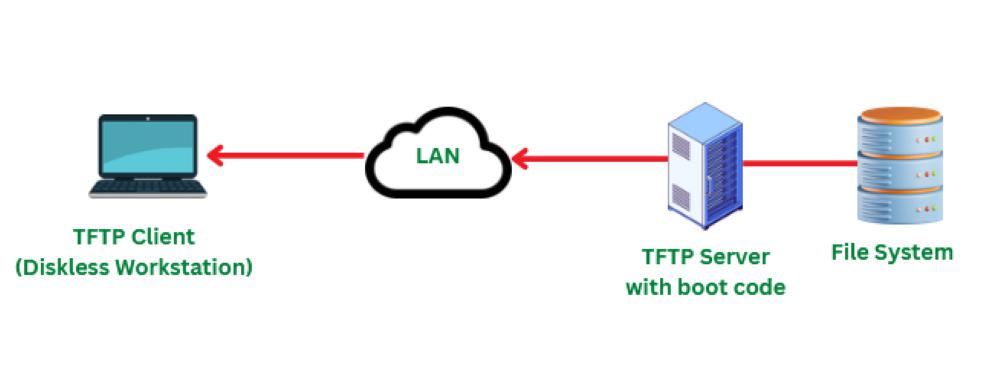
参考资源链接:[从零打造Linux ISO镜像:内核编译与根文件系统制作](https://wenku.csdn.net/doc/2gur4v7r79?spm=1055.2635.3001.10343)
# 1. 网络安装的概念与Linux ISO基础
在信息技术的世界里,网络安装是一种便捷且高效的系统部署方法,它通过网络将操作系统或其他软件安装到目标计算机上。与传统的介质安装(如使用光盘)相比,网络安装无需物理介质,极大地提高了部署速度和灵活性。
Linux ISO文件是Linux操作系统镜像的标准化格式,它包含了一个完整的Linux发行版的所有文件。通过使用ISO文件,用户可以在虚拟机中测试Linux发行版,或者进行网络安装。
在开始网络安装之前,获取一个合法且完整的Linux ISO文件是必不可少的第一步。接下来,本章将指导你如何下载、验证ISO文件,以及如何基于这个文件设置网络安装环境,确保你能够顺利进行后续的安装操作。
# 2. 网络安装前的准备工作
网络安装是一种通过网络传输数据和系统配置文件,从而将操作系统安装到计算机的过程。它提供了一种快速、高效的方式来部署操作系统,尤其是当需要安装大量计算机时。本章节将详细介绍网络安装前需要做的准备工作,包括了解网络安装的优势、准备Linux ISO文件以及设置网络安装服务器。
## 2.1 理解网络安装的优势与应用场景
### 2.1.1 网络安装与传统安装的对比
网络安装与传统的基于介质(如CD/DVD)安装方式相比,具有明显的优缺点。在网络安装中,操作系统镜像和安装文件是从网络服务器下载到目标计算机的。这种方法减少了物理介质的使用,便于维护和更新,同时也加快了安装过程。
**优点**:
- **自动化**:网络安装可以实现自动化部署,适合大规模安装和维护。
- **快速部署**:多台计算机可以同时从网络下载并安装系统,大大缩短了部署时间。
- **集中管理**:所有的系统镜像和安装文件都存放在一个中心位置,便于管理和更新。
**缺点**:
- **依赖网络**:需要一个稳定的网络环境,对于网络不稳定或速度慢的情况不太适用。
- **初始设置复杂**:需要设置专门的网络安装服务器,对于初次尝试的用户来说可能较为复杂。
### 2.1.2 网络安装的适用场合
网络安装最适合以下场合:
- **企业或教育机构**:这些环境通常需要批量安装操作系统,网络安装可以大大简化流程。
- **数据中心**:在数据中心环境中,通常通过网络进行系统配置和管理。
- **维护成本考量**:对于预算有限的组织,网络安装可以减少介质的采购和管理成本。
## 2.2 准备Linux ISO文件
### 2.2.1 下载官方或定制的Linux ISO
获取Linux操作系统镜像文件(ISO)是网络安装的第一步。用户可以选择下载官方提供的ISO文件,或者根据需要定制自己的Linux发行版。
- **官方ISO**:通常可以从相应的Linux发行版官方网站下载,如Fedora、Ubuntu、CentOS等。
- **定制ISO**:如果需要特定的软件包或配置,可以通过Linux发行版提供的工具进行定制。
### 2.2.2 验证ISO文件的完整性和安全性
下载完成后,用户需要验证ISO文件的完整性和安全性,以确保没有损坏或被篡改。常用的方法是通过校验下载文件的MD5或SHA1哈希值与官方提供的哈希值进行比对。
```bash
md5sum Fedora-Workstation-Live-x86_64-32-1.2.iso
sha1sum Fedora-Workstation-Live-x86_64-32-1.2.iso
```
**代码解释**:
- `md5sum` 和 `sha1sum` 分别计算ISO文件的MD5和SHA1哈希值。
- 用户需要将输出的哈希值与官方网站提供的参考值进行对比,确保一致。
## 2.3 设置网络安装服务器
网络安装服务器提供了一个共享存储位置,用于存放安装文件和系统配置。正确设置网络安装服务器对整个安装过程至关重要。
### 2.3.1 安装和配置DHCP服务
动态主机配置协议(DHCP)服务器为网络中的设备分配IP地址。在Linux环境下,可以通过安装`isc-dhcp-server`软件包来搭建DHCP服务器。
```bash
sudo apt-get install isc-dhcp-server
```
**代码解释**:
- `apt-get` 是Debian及其衍生系统(如Ubuntu)的包管理器。
- `install` 指令用于安装指定的软件包,这里是安装`isc-dhcp-server`。
安装完成后,需要编辑`/etc/dhcp/dhcpd.conf`配置文件,指定IP地址范围和网络启动文件的位置。
### 2.3.2 安装和配置TFTP服务
引导文件传输协议(TFTP)服务用于传输引导文件至客户端。在Linux中,可以安装`tftpd-hpa`包来启动TFTP服务。
```bash
sudo apt-get install tftpd-hpa
```
**代码解释**:
- `tftpd-hpa` 是一个TFTP服务器,`hpa`代表使用了Hotplug和ALSA的补丁。
配置文件通常位于`/etc/default/tftpd-hpa`,需要设置`TFTP_DIRECTORY`变量指向包含网络启动文件的目录。
### 2.3.3 配置NFS或HTTP服务器作为安装源
网络文件系统(NFS)或超文本传输协议(HTTP)服务器可以作为存放Linux ISO文件和安装文件的共享目录。在Linux中,可以使用`nfs-kernel-server`软件包来配置NFS服务器。
```bash
sudo apt-get install nfs-kernel-server
```
**代码解释**:
- 安装完NFS服务器后,需要创建一个共享目录,并通过编辑`/etc/exports`文件配置共享目录的权限和访问规则。
对于HTTP服务器,可以使用`apache2`或`nginx`软件包来搭建服务,并将Linux ISO文件和安装文件放置在服务器的文档根目录。
通过本章节的详细介绍,我们了解了网络安装的优势,学习了如何准备Linux ISO文件以及如何设置网络安装服务器。下一章节,我们将深入探讨网络安装的实施步骤,包括配置目标计算机的启动选项、通过网络启动目标计算机以及Linux系统的安装过程。
# 3. 网络安装的实施步骤
## 3.1 配置目标计算机的启动选项
### 3.1.1 从本地硬盘、USB或网络启动
在开始网络安装之前,用户需要确定安装源。这通常涉及到选择从本地硬盘、USB驱动器或网络进行启动。其中,网络启动是一种高效且强大的方式,特别是当目标计算机没有安装硬盘或需要从远程位置安装操作系统时。
从网络启动,目标计算机依赖于预设的启动配置,自动从网络上加载安装文件,这个过程通常通过PXE(Preboot Execution Environment
0
0





